
- •Практикум
- •Структура таблицы менеджер
- •Выполнение задания
- •Правка/Ключевое поле
- •Филиал-менеджер
- •Структура таблицы филиал-менеджер
- •Выполнение задания
- •Структура таблицы клиент
- •Выполнение задания
- •Структура таблицы счет-филиал-клиент
- •Выполнение задания
- •1.2.3. Заполнение таблиц базы данных
- •Выполнение задания
- •Задание 2. Разработать логическую модель предметной области банк, предположив, что ее бд будет создаваться по реляционной модели данных. Выполнение задания
- •Практикум
- •Структура таблицы менеджер
- •Выполнение задания
- •Правка/Ключевое поле
- •Филиал-менеджер
- •Структура таблицы филиал-менеджер
- •Выполнение задания
- •Структура таблицы клиент
- •Выполнение задания
- •Структура таблицы счет-филиал-клиент
- •Выполнение задания
- •1.2.3. Заполнение таблиц базы данных
- •Практикум
- •1. Проектирование базы данных Цель работы
- •Краткие теоретические сведения
Структура таблицы менеджер
|
Имя поля |
Тип поля |
Свойства поля, подлежащие изменению |
Устанавливаемое значение свойства |
|
НМ (первичный ключ) |
Числовой |
Размер поля |
Байт |
|
Подпись |
№ менеджера | ||
|
СТАЖ |
Числовой |
Размер поля |
Байт |
Выполнение задания
Структура таблицы создается с помощью Конструктора таблицы. Поэтому в окне База данных откройте окно Конструктора таблицы с помощью ярлыка "Создание таблицы в режиме конструктора". Оно имеет вид как на рис. 4.
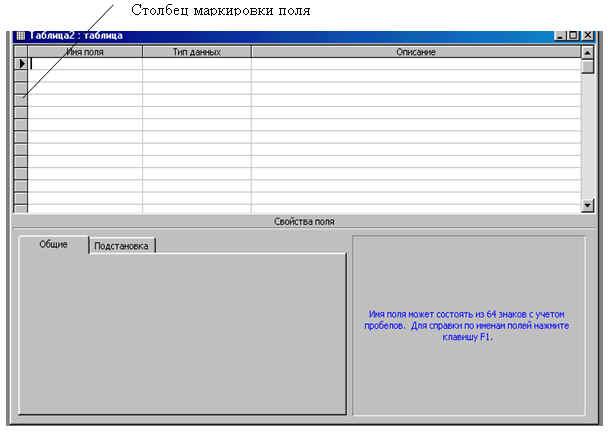
Рис. 4. Окно Конструктора таблицы
В этом окне, руководствуясь табл. 2,:
· опишите первое поле таблицы МЕНЕДЖЕР следующим образом:
§ наберите в столбце "Имя поля" его имя – НМ;
§ укажите его тип – щелкните в столбце "Тип данных" и выберите из раскрывающегося списка Числовой. Обратите внимание, что в разделе окна "Свойства поля" отобразились свойства, присущие данному типу, и их значения заданы по умолчанию;
§ задайте значение его свойству "Размер поля" – щелкните в строке "Размер поля" и выберите из раскрывающегося списка Байт;
§ задайте значение его свойству "Подпись" – щелкните в строке "Подпись" и наберите № менеджера;
§ сделайте поле НМ первичным ключом, введя команду.
Правка/Ключевое поле
Примечание. При желании к полю в столбце "Описание поля" можно дать комментарий, например, Менеджер банка.
В результате для поля НМ будут заданы значения свойств как на рис. 5. Их следует оставить без изменения.

Рис. 5. Свойства поля НМ
· опишите второе поле таблицы МЕНЕДЖЕР следующим образом:
§ наберите в столбце "Имя поля" его имя – СТАЖ;
§ укажите его тип – щелкните в столбце "Тип данных" и выберите из раскрывающегося списка Числовой;
§ задайте значение его свойству "Размер поля" – щелкните в строке " Размер поля " и выберите из раскрывающегося списка Байт;
· закройте окно Конструктора и на вопрос о сохранении структуры таблицы нажмите кнопку [Да], после чего введите вместо предлагаемого имени таблицы имя МЕНЕДЖЕР. В окне База данных появится значок таблицы МЕНЕДЖЕР, то есть ее структура создана.
Примечание.
При необходимости изменения структуры
таблицы таблицу надо открыть в режиме
Конструктора. Из окна БД это делается
нажатием кнопки [Конструктор], а из
окна таблицы – по команде Вид/Конструктор
или
щелчком
по кнопке
![]() (Вид) панели инструментов.
(Вид) панели инструментов.
Задание 5. Создать структуру таблицы ФИЛИАЛ-МЕНЕДЖЕР, представленной в табл. 3, и сохранить ее в БД БАНК с именем ФИЛИАЛ-МЕНЕДЖЕР.
Таблица 3
Филиал-менеджер
|
Номер менеджера (НМ) |
Адрес филиала (АДР_Ф) |
Номер филиала (НФ) |
|
1 |
ул. Ванеева, 6 |
511 |
|
2 |
ул. Гая, 17 |
512 |
|
3 |
ул. Седых, 8 |
513 |
С учетом типа связи этой таблицы с таблицей МЕНЕДЖЕР (1:1) и с таблицей СЧЕТ-ФИЛИАЛ-КЛИЕНТ (1:М), типа, размера и свойств ее данных, а также языка описания данных СУБД Access, структуру таблицы ФИЛИАЛ-МЕНЕДЖЕР можно описать как в табл. 4.
Таблица 4
